Come risolvere il problema di verifica dell'ID Apple non riuscita su iPhone/iPad
"Ho effettuato l'accesso al mio ID Apple sul mio iPhone, ma compare il messaggio "Verifica non riuscita" e "Si è verificato un errore sconosciuto dopo aver inserito la password. Come posso risolvere questo problema?" Per utilizzare correttamente un iPhone o un iPad, dal download di app all'abbonamento ad Apple Music, dall'attivazione di iMessage all'accesso a iCloud, è necessario digitare la password del proprio ID Apple. Questo articolo spiega come risolvere il problema. Verifica ID Apple fallita errore sul tuo iPhone o iPad.
CONTENUTO DELLA PAGINA:
Parte 1: Perché la verifica dell'ID Apple non è riuscita
Se si verifica un errore durante l'inserimento della password del tuo ID Apple, sullo schermo del tuo iPhone o iPad verrà visualizzato un messaggio di errore che dice: "Verifica non riuscita, si è verificato un errore sconosciuto nell'ID Apple". Le cause più comuni includono:
1. Connessione Internet scadente.
2. Data e ora non coerenti.
3. Problemi software.
4.Codice di verifica mancante.
5.Impostazioni di rete incoerenti.
Parte 2: Come risolvere il problema di verifica dell'ID Apple non riuscita
Soluzione 1: controlla i server Apple

Come indicato nell'avviso di verifica dell'account Apple non riuscita, si è verificato un errore durante la connessione al server dell'ID Apple. Quando accedi con le credenziali del tuo ID Apple, Apple le confronta con i dati memorizzati sui server. Se uno dei server interessati è inattivo, attendi che torni a funzionare.
Visita www.apple.com/support/systemstatus/ dal tuo browser web. Quindi, controlla lo stato dei server Apple. Se alcuni server sono contrassegnati da simboli gialli o rossi, significa che sono inattivi. Quando sono di nuovo operativi, sono contrassegnati da cerchi verdi.
Soluzione 2: controllare la connessione a Internet
Un altro motivo per cui si verifica un errore che segnala il fallimento della verifica dell'ID Apple con la password corretta è la scarsa connessione internet. La soluzione è semplice: controllare la connessione internet sul proprio iPhone o iPad e utilizzare una rete stabile.
Passo 1. Vai Control center sul dispositivo.
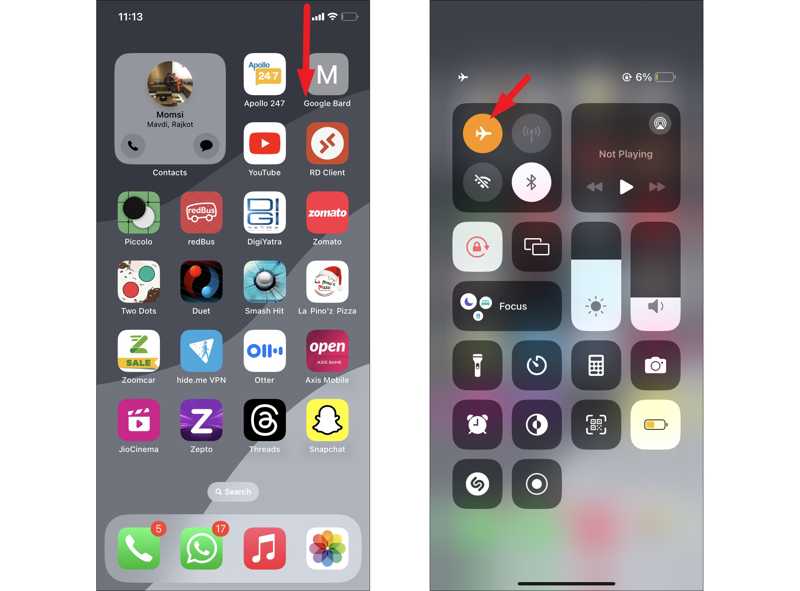
Passo 2. Clicca il Aereo per disattivarlo se l'iPhone entra in modalità Aereo.
Passo 3. Se il segnale della tua rete Wi-Fi è debole, vai su Impostazioni profilo app, tocca Cellularee attiva Dati cellulare.
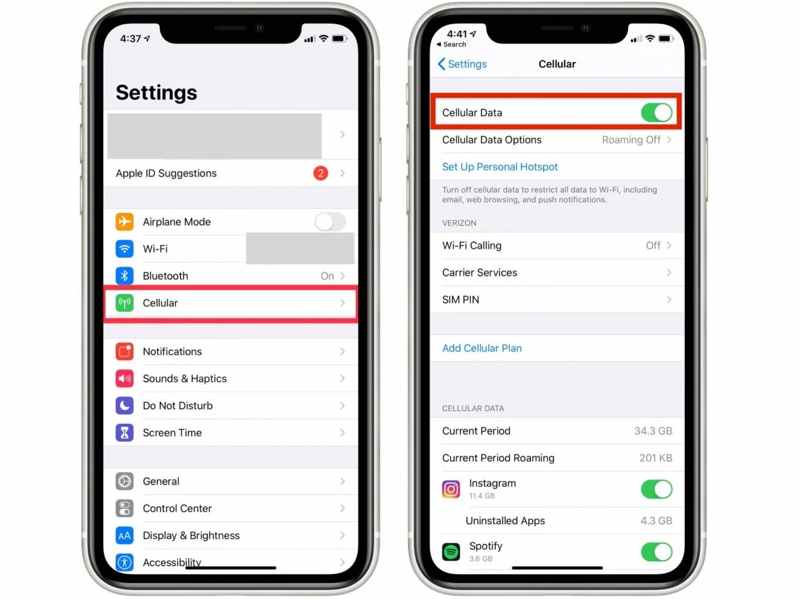
Se il dispositivo si connette a dati cellulari instabili, passa a una rete Wi-Fi.
Passo 4. Inoltre, devi disattivare la VPN nell'app Impostazioni.
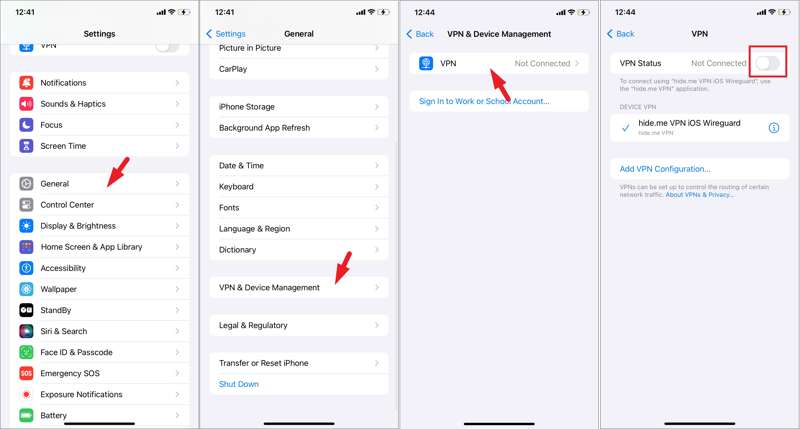
Soluzione 3: reimposta la password dell'ID Apple
Se la verifica del tuo ID Apple non è andata a buon fine ma la tua password è corretta, puoi reimpostarla e aggiornare la modifica per tutti i tuoi prodotti Apple. In questo modo non interferirai con i tuoi dati e richiederai solo il codice di accesso del tuo iPhone.

Passo 1. Assicurati che l'autenticazione a due fattori sia abilitata sul tuo iPhone.
Passo 2. Corri il Impostazioni profilo app.
Passo 3. Tocca il tuo profilo e scegli Password e sicurezza or Accesso e sicurezza.
Passo 4. Tocca Cambiare la password e inserisci il codice di accesso del tuo iPhone.
Passo 5. Crea un nuovo ID Apple, inseriscilo nuovamente e tocca Cambiare.
Nota: Se l'autenticazione a due fattori è disattivata sul tuo dispositivo, devi reimpostare la password del tuo ID Apple su iForgot utilizzando il tuo numero di telefono o la tua e-mail.
Soluzione 4: data e ora corrette
Impostazioni di data e ora non coerenti sono un altro fattore che può causare un errore di verifica dell'ID Apple. Fortunatamente, puoi correggere facilmente data e ora sul tuo iPhone o iPad. Questa soluzione richiede una connessione a internet.

Passo 1. Assicurati di connettere il tuo iPhone a una rete.
Passo 2. Avvia la Impostazioni profilo app.
Passo 3. Vai Generale scheda e tocca Appuntamento.
Passo 4. Attiva Imposta automaticamente. Il dispositivo correggerà automaticamente la data e l'ora.
Soluzione 5: Ripristina le impostazioni di rete
Le impostazioni di rete potrebbero essere responsabili dell'errore di verifica dell'account Apple. Tuttavia, è difficile controllare ogni singola impostazione di rete sul tuo dispositivo iOS. Fortunatamente, iOS consente di ripristinare tutte le impostazioni di rete.
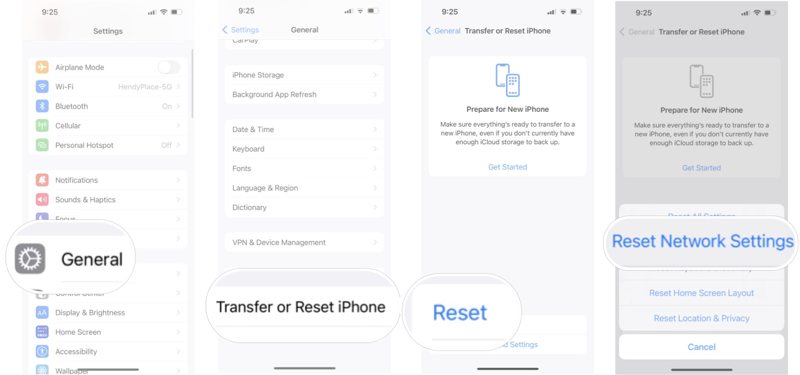
Passo 1. Apri il tuo Impostazioni profilo app.
Passo 2. Vai Generale scheda e tocca Trasferisci o ripristina iPhone.
Passo 3. Clicca il Rimuovi pulsante e scegliere Ripristina le impostazioni di rete.
Passo 4. Quando richiesto, inserisci il codice di accesso del tuo iPhone.
Passo 5. Quindi, toccare Ripristina le impostazioni di rete per confermarlo.
Passo 6. Al termine, l'iPhone si riavvierà e consentirà nuovamente l'accesso al tuo ID Apple.
Parte 3: Soluzione definitiva per risolvere il problema di verifica dell'ID Apple non riuscita
Per le persone comuni è difficile individuare la causa del fallimento della verifica dell'ID Apple e risolvere il problema. Fortunatamente, Sblocco iOS di Apeaksoft Offre una soluzione semplice. È in grado di rimuovere l'account ID Apple corrente dal tuo iPhone o iPad. Dopodiché potrai accedere con un nuovo account.
Soluzione definitiva per risolvere il problema di verifica dell'ID Apple non riuscita su iPhone
- Cancella il tuo ID Apple dal tuo dispositivo senza alcuna restrizione.
- Disponibile per un'ampia gamma di situazioni.
- consentono di ignorare l'MDM o codice di accesso di Screen Time.
- Supporta gli ultimi modelli di iPhone, iPad e iPod.
Download sicuro
Download sicuro

Come risolvere l'errore "Verifica ID Apple non riuscita" su iPhone
Passo 1. Installa lo strumento di rimozione dell'ID Apple
Avvia il miglior software di rimozione dell'ID Apple dopo averlo installato sul computer. Collega il tuo iPhone al computer con un cavo Lightning. Scegli Rimuovi ID Apple modalità e fare clic su Start pulsante.

Passo 2. Rimuovi il tuo ID Apple
Se la funzione "Dov'è" è disabilitata sul tuo dispositivo, il software rimuoverà automaticamente il tuo ID Apple. Al termine, accedi con un nuovo account ID Apple sul tuo iPhone.
Se la funzione Dov'è è abilitata, si verificano due situazioni.
Situazione 1: su iOS 11.3 o versioni precedenti
Aprire il Impostazioni profilo app, scegli Generale, tocca Rimuovie scegli Ripristina tutte le impostazioniUna volta riavviato l'iPhone, il software farà il resto.
Situazione 2: su iOS 11.4 o versioni successive
Assicurati di attivare 2FA. Invio 0000 e fare clic su Confermare per caricare le informazioni del tuo dispositivo. Seleziona ogni elemento e fai clic Start per scaricare il firmware. Infine, entra 0000 e fare clic su Sbloccare per iniziare a rimuovere il tuo ID Apple. Attenzione: questo passaggio potrebbe ripristino di fabbrica il tuo dispositivo iOS.

Conclusione
Questo articolo ha elencato sei soluzioni per risolvere il problema Codice di verifica dell'ID Apple che non funziona sul tuo iPhonePuoi seguire le soluzioni più comuni per risolvere il problema. Se non sono disponibili, Apeaksoft iOS Unlocker può aiutarti a cancellare il tuo ID Apple dal dispositivo in modo da poter utilizzare un nuovo account. Per ulteriori domande su questo argomento, non esitare a lasciare un messaggio qui sotto.
Articoli Correlati
È possibile sbloccare Face ID con una foto sul tuo iPhone? Questo articolo risponde alla domanda e spiega come sbloccare un dispositivo iOS.
Se lo schermo è bloccato e non risponde, puoi scoprire come sbloccare un iPhone o un iPad bloccato seguendo il nostro tutorial pratico.
Se riscontri l'errore "sblocca iPhone per utilizzare gli accessori", non preoccuparti. Puoi scoprire le nostre soluzioni per risolvere questo problema.
È possibile sbloccare un iPhone con Siri? Scopri la risposta e come sbloccare correttamente il tuo dispositivo iOS senza codice di accesso.

